
Αυτό το λογισμικό θα επιδιορθώσει κοινά σφάλματα υπολογιστή, θα σας προστατεύσει από την απώλεια αρχείων, κακόβουλο λογισμικό, αστοχία υλικού και θα βελτιστοποιήσετε τον υπολογιστή σας για μέγιστη απόδοση. Διορθώστε τα προβλήματα του υπολογιστή και αφαιρέστε τους ιούς τώρα σε 3 εύκολα βήματα:
- Κατεβάστε το εργαλείο επισκευής Restoro PC που συνοδεύεται από κατοχυρωμένες τεχνολογίες (διαθέσιμο δίπλωμα ευρεσιτεχνίας εδώ).
- Κάντε κλικ Εναρξη σάρωσης για να βρείτε ζητήματα των Windows που θα μπορούσαν να προκαλέσουν προβλήματα στον υπολογιστή.
- Κάντε κλικ Φτιάξ'τα όλα για να διορθώσετε ζητήματα που επηρεάζουν την ασφάλεια και την απόδοση του υπολογιστή σας
- Το Restoro κατεβάστηκε από 0 αναγνώστες αυτόν τον μήνα.
Η κατεστραμμένη τοπική πολιτική ομάδας μπορεί να είναι ένα μεγάλο ζήτημα, ειδικά επειδή η πολιτική ομάδας είναι υπεύθυνη για πολλές σύνθετες ρυθμίσεις. Ωστόσο, υπάρχει ένας τρόπος να διορθώσετε την πολιτική διεφθαρμένων τοπικών ομάδων και σε αυτό το άρθρο θα σας δείξουμε πώς να το κάνετε.
Η κατεστραμμένη πολιτική τοπικής ομάδας μπορεί να προκαλέσει πολλά ζητήματα και μιλώντας για ζητήματα, ακολουθούν ορισμένα κοινά προβλήματα που αναφέρουν οι χρήστες:
- Το Registry.pol δεν ενημερώνεται, δεν έχει δημιουργηθεί - Το αρχείο Registry.pol είναι χρέωση των ρυθμίσεων πολιτικής ομάδας και μπορείτε να διορθώσετε τα περισσότερα προβλήματα με την πολιτική ομάδας απλά δημιουργώντας αυτό το αρχείο.
- Λείπει ο φάκελος πολιτικής ομάδας από το σύστημα32 - Μερικές φορές ο φάκελος πολιτικής ομάδας ενδέχεται να λείπει, αλλά μπορείτε να διορθώσετε αυτό το ζήτημα εκτελώντας σάρωση SFC και DISM.
Κατεστραμμένη τοπική πολιτική ομάδας, πώς να το διορθώσετε;
- Διαγράψτε ή μετακινήστε το αρχείο registry.pol
- Μετακίνηση ή διαγραφή αρχείου secedit.sdb
- Χρησιμοποιήστε τη γραμμή εντολών
- Εκτελέστε σάρωση DISM και SFC
- Απενεργοποίηση πελάτη υπηρεσιών πιστοποιητικού - Πολιτική εγγραφής πιστοποιητικών
- Διαγράψτε τα περιεχόμενα του φακέλου Ιστορικό
- Εκτελέστε επαναφορά συστήματος
- Εκτελέστε μια επιτόπια αναβάθμιση ή επαναφέρετε τα Windows 10
Λύση 1 - Διαγράψτε ή μετακινήστε το αρχείο registry.pol
Όλες οι ρυθμίσεις πολιτικής ομάδας αποθηκεύονται σε ένα αρχείο registry.pol και μπορείτε να διορθώσετε αυτό το ζήτημα απλώς διαγράφοντας ή μετακινώντας αυτό το αρχείο. Αυτό είναι σχετικά απλό και μπορείτε να το κάνετε ακολουθώντας αυτά τα βήματα:
- Ανοιξε Εξερεύνηση αρχείων.
- Στην Εξερεύνηση αρχείων επικολλήστε το C: \ Windows \ System32 \ GroupPolicy \ Machine \ στη γραμμή διευθύνσεων και πατήστε Εισαγω. Η μη αυτόματη πλοήγηση σε αυτόν τον κατάλογο ενδέχεται να μην λειτουργεί επειδή το Μηχανή ο φάκελος είναι κρυμμένος, αλλά αν θέλετε, μπορείτε να αποκαλύψετε τα κρυμμένα αρχεία και να μεταβείτε χειροκίνητα σε αυτόν τον κατάλογο.
- Εντοπίστε τώρα registry.pol αρχείο και μετακινήστε το ή διαγράψτε το. Μια ασφαλέστερη επιλογή θα ήταν να το μετακινήσετε στην επιφάνεια εργασίας σας, επειδή μπορεί να θέλετε να επαναφέρετε αυτό το αρχείο εάν προκύψουν νέα προβλήματα.
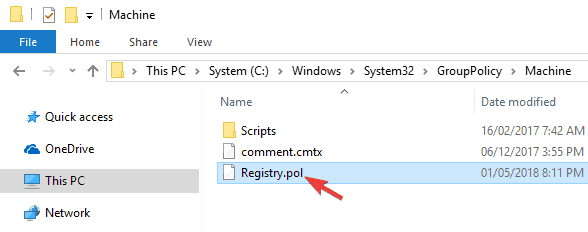
Αφού μετακινήσετε ή διαγράψετε αυτό το αρχείο, θα πρέπει να εκτελέσετε μία εντολή στη γραμμή εντολών για να δημιουργήσετε ξανά αυτό το αρχείο και να επαναφέρετε τις αρχικές τιμές πολιτικής ομάδας. Για να το κάνετε αυτό, απλώς ακολουθήστε αυτά τα βήματα:
- Τύπος Πλήκτρο Windows + X για να ανοίξω Μενού Win + X. Τώρα επιλέξτε Γραμμή εντολών (Διαχειριστής) ή Powershell (Διαχειριστής).
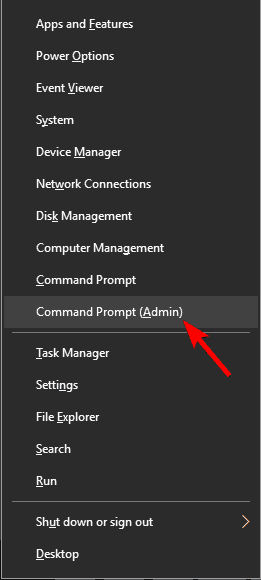
- Πότε Γραμμή εντολών ανοίγει, εκτελέστε το gpupdate / δύναμη εντολή.
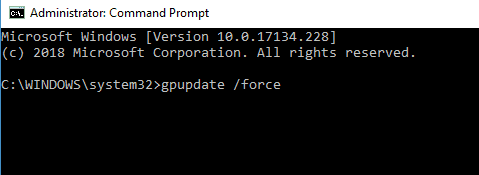
- Επανεκκινήστε τώρα τον υπολογιστή σας.
Μόλις γίνει επανεκκίνηση του υπολογιστή σας, το αρχείο registry.pol θα αναδημιουργηθεί και το πρόβλημα θα πρέπει να επιλυθεί πλήρως. Πολλοί χρήστες ανέφεραν ότι αυτή η λύση διόρθωσε το πρόβλημά τους με κατεστραμμένη πολιτική τοπικής ομάδας, οπότε φροντίστε να τη δοκιμάσετε.
- ΔΙΑΒΑΣΤΕ ΕΠΙΣΗΣ: Επιδιόρθωση: Η Cortana είναι απενεργοποιημένη από την πολιτική της εταιρείας στα Windows 10
Λύση 2 - Μετακίνηση ή διαγραφή του αρχείου secedit.sdb
Μια άλλη αιτία για διεφθαρμένη τοπική πολιτική ομάδας μπορεί να είναι secedit.sdb αρχείο. Διαγράφοντας αυτό το αρχείο, θα επαναφέρετε τις ρυθμίσεις πολιτικής ομάδας στην προεπιλογή. Για να διαγράψετε ή να μετακινήσετε αυτό το αρχείο, πρέπει απλώς να κάνετε τα εξής:
- μεταβείτε στο C: \ WINDOWS \ security \ Βάση δεδομένων Ευρετήριο.
- Εντοπίστε τώρα secedit.sdb αρχείο και μετακινήστε το στην επιφάνεια εργασίας σας.
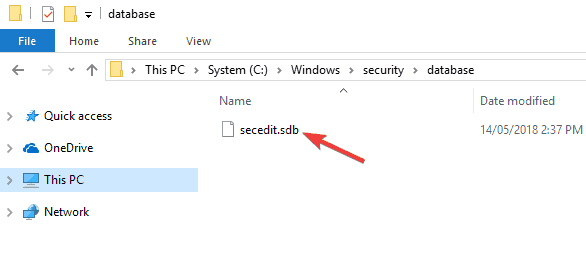
Αφού το κάνετε αυτό, επανεκκινήστε τον υπολογιστή σας και το ζήτημα θα πρέπει να επιλυθεί.
Λύση 3 - Χρησιμοποιήστε τη γραμμή εντολών
Εάν αντιμετωπίζετε προβλήματα με την κατεστραμμένη πολιτική τοπικής ομάδας, ίσως μπορείτε να επιλύσετε το πρόβλημα απλά χρησιμοποιώντας τη γραμμή εντολών. Για να διορθώσετε αυτό το πρόβλημα, πρέπει απλώς να ξεκινήσετε τη γραμμή εντολών και να εκτελέσετε μερικές εντολές. Για να το κάνετε αυτό, ακολουθήστε τα εξής βήματα:
- Αρχή Γραμμή εντολών ως διαχειριστής.
- Όταν ξεκινά η γραμμή εντολών, εκτελέστε τις ακόλουθες εντολές:
- RD / S / Q "% WinDir% \ System32 \ GroupPolicyUsers"
- RD / S / Q "% WinDir% \ System32 \ GroupPolicy"
- gpupdate /force
Αφού εκτελέσετε αυτές τις τρεις εντολές, επανεκκινήστε τον υπολογιστή σας και ελέγξτε αν το πρόβλημα έχει επιλυθεί. Αυτή δεν είναι η πιο αξιόπιστη λύση, αλλά αρκετοί χρήστες ανέφεραν ότι λειτουργεί, οπότε μη διστάσετε να το δοκιμάσετε.
Λύση 4 - Εκτελέστε σάρωση DISM και SFC
Σύμφωνα με τους χρήστες, μερικές φορές κατεστραμμένη πολιτική τοπικής ομάδας μπορεί να προκληθεί από κατεστραμμένη εγκατάσταση των Windows. Ωστόσο, μπορείτε να επιδιορθώσετε την εγκατάστασή σας εκτελώντας σάρωση SFC και DISM. Για να το κάνετε αυτό, απλώς ακολουθήστε αυτά τα βήματα:
- Πρώτα, ξεκινήστε Γραμμή εντολών ως διαχειριστής.
- Μόλις το Γραμμή εντολών ξεκινά, εισάγετε sfc / scannow εντολή και πατήστε Εισαγω για να το τρέξετε.
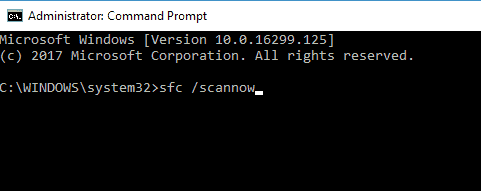
- Θα ξεκινήσει η σάρωση SFC. Αυτή η διαδικασία μπορεί να διαρκέσει περίπου 15 λεπτά, οπότε αφήστε τον υπολογιστή σας ενώ η σάρωση SFC κάνει τη δουλειά της.
Αφού ολοκληρωθεί η σάρωση, ελέγξτε αν το πρόβλημα παραμένει. Εάν ναι, θα πρέπει να εκτελέσετε ένα ΔΙΣΜΟΣ σάρωση. Μπορείτε να πραγματοποιήσετε αυτήν τη σάρωση κάνοντας τα εξής:
- Αρχή Γραμμή εντολών ως διαχειριστής.
- Εκτελέστε το DISM / Online / Cleanup-Image / RestoreHealth εντολή.
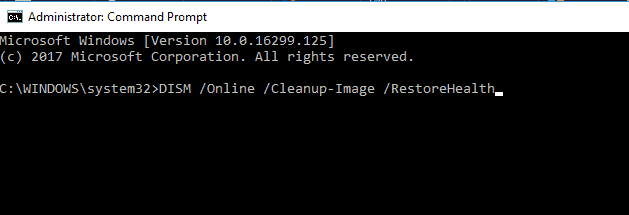
- Η σάρωση DISM θα ξεκινήσει τώρα. Η σάρωση διαρκεί συνήθως περίπου 20 λεπτά, οπότε μην την παρεμβαίνετε.
Μόλις ολοκληρωθεί η σάρωση DISM, ελέγξτε αν το πρόβλημα παραμένει.
- ΔΙΑΒΑΣΤΕ ΕΠΙΣΗΣ: Τρόπος επεξεργασίας της πολιτικής ομάδας στα Windows 10, 8.1
Λύση 5 - Απενεργοποίηση πελάτη υπηρεσιών πιστοποιητικών - Πολιτική εγγραφής πιστοποιητικών
Εκτελέστε μια σάρωση συστήματος για να ανακαλύψετε πιθανά σφάλματα

Κατεβάστε το Restoro
Εργαλείο επισκευής υπολογιστή

Κάντε κλικ Εναρξη σάρωσης για να βρείτε ζητήματα Windows.

Κάντε κλικ Φτιάξ'τα όλα για την επίλυση προβλημάτων με τις κατοχυρωμένες τεχνολογίες.
Εκτελέστε σάρωση υπολογιστή με Restoro Repair Tool για να βρείτε σφάλματα που προκαλούν προβλήματα ασφαλείας και επιβράδυνση. Αφού ολοκληρωθεί η σάρωση, η διαδικασία επισκευής θα αντικαταστήσει τα κατεστραμμένα αρχεία με νέα αρχεία και στοιχεία των Windows.
Εάν αντιμετωπίζετε προβλήματα με κατεστραμμένη τοπική πολιτική ομάδας, το πρόβλημα ενδέχεται να είναι Πελάτης υπηρεσιών πιστοποιητικών - Πολιτική εγγραφής πιστοποιητικών. Σύμφωνα με τους χρήστες, αυτή η πολιτική θα προκαλέσει την καταστροφή της τοπικής πολιτικής ομάδας σας, επομένως για να διορθώσετε το πρόβλημα πρέπει να απενεργοποιήσετε αυτήν την πολιτική.
Για να το κάνετε αυτό, μεταβείτε στις Πολιτικές δημόσιου κλειδιού κάτω από τον προεπιλεγμένο GPO τομέα και απενεργοποιήστε Πελάτης υπηρεσιών πιστοποιητικών - Πολιτική εγγραφής πιστοποιητικών. Για να το κάνετε αυτό, ακολουθήστε τα εξής βήματα:
- Τύπος Πλήκτρο Windows + R και εισάγετε gpedit.msc. Τώρα πατήστε Εισαγω ή κάντε κλικ Εντάξει.
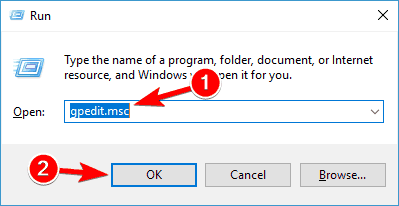
- Στο αριστερό παράθυρο, μεταβείτε στο Διαμόρφωση υπολογιστή \ Ρυθμίσεις Windows \ Ρυθμίσεις ασφαλείας \ Πολιτικές δημόσιου κλειδιού. Στο δεξιό τμήμα του παραθύρου, κάντε διπλό κλικ στο Πελάτης υπηρεσιών πιστοποιητικών - Πολιτική εγγραφής πιστοποιητικών.
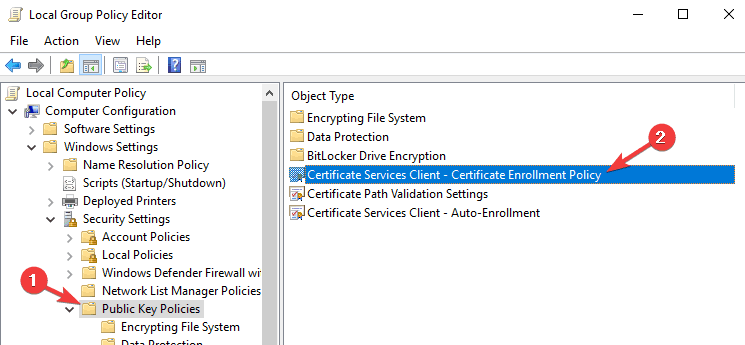
- Ορίστε το Μοντέλο διαμόρφωσης προς την Δεν έχει διαμορφωθεί. Τώρα κάντε κλικ Ισχύουν και Εντάξει για να αποθηκεύσετε τις αλλαγές.
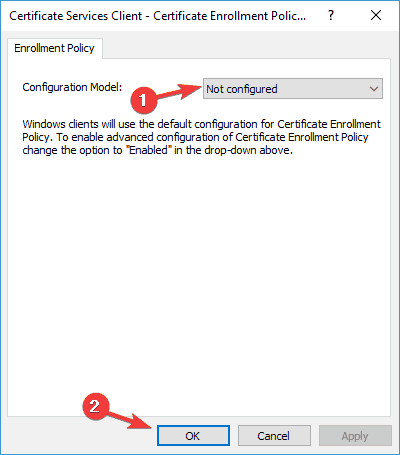
Αφού το κάνετε αυτό, αυτή η πολιτική θα απενεργοποιηθεί και το πρόβλημα θα πρέπει να επιλυθεί. Ίσως χρειαστεί να τρέξετε gpupdate / δύναμη μετά την απενεργοποίηση αυτής της πολιτικής για την εφαρμογή αλλαγών.
Λύση 6 - Διαγράψτε τα περιεχόμενα του φακέλου Ιστορικό
Σύμφωνα με τους χρήστες, η πολιτική ομάδας έχει τον δικό της φάκελο προσωρινής μνήμης, αλλά εάν υπάρχει κάποιο πρόβλημα με την προσωρινή μνήμη, ενδέχεται να αντιμετωπίσετε προβλήματα με την πολιτική ομάδας. Για να διορθώσετε την πολιτική διεφθαρμένων ομάδων, απλώς πρέπει να καταργήσετε τα περιεχόμενα του φακέλου Ιστορικό
Αυτό είναι σχετικά απλό και μπορείτε να το κάνετε ακολουθώντας αυτά τα βήματα:
- Ανοιξε Εξερεύνηση αρχείων και επικόλληση C: \ ProgramData \ Microsoft \ Group Policy \ History στη γραμμή διευθύνσεων. Ο φάκελος ιστορικού είναι κρυμμένος και επικολλώντας απευθείας τη διεύθυνση σε αυτόν, θα πρέπει να έχετε άμεση πρόσβαση σε αυτόν.
- Τώρα διαγράψτε όλα τα αρχεία από το Ιστορία Ευρετήριο.
- Αφού το κάνετε αυτό, ανοίξτε τη γραμμή εντολών και εκτελέστε Ενημέρωση GPU / δύναμη εντολή.
Αυτή δεν είναι μια καθολική λύση και αν δεν έχετε φάκελο Ιστορικού στον υπολογιστή σας, μπορείτε απλώς να παραλείψετε αυτήν τη λύση.
- ΔΙΑΒΑΣΤΕ ΕΠΙΣΗΣ: Πλήρης επιδιόρθωση: Ο Windows Defender απενεργοποιείται από την Πολιτική ομάδας
Λύση 7 - Εκτελέστε επαναφορά συστήματος
Εάν εξακολουθείτε να αντιμετωπίζετε προβλήματα με την πολιτική διεφθαρμένων ομάδων, ενδέχεται να μπορείτε να επιλύσετε το πρόβλημα απλώς εκτελώντας ένα Επαναφοράς συστήματος. Η Επαναφορά Συστήματος είναι μια δυνατότητα των Windows που σας επιτρέπει να επαναφέρετε το σύστημά σας σε προηγούμενη κατάσταση και να διορθώσετε πολλά προβλήματα. Για να πραγματοποιήσετε επαναφορά συστήματος, πρέπει να κάνετε τα εξής:
- Τύπος Κλειδί Windows + S και πληκτρολογήστε επαναφοράς συστήματος. Επιλέγω Δημιουργήστε ένα σημείο επαναφοράς από τη λίστα αποτελεσμάτων.

- Θα εμφανιστεί τώρα ένα νέο παράθυρο. Κάντε κλικ στο Επαναφοράς συστήματος κουμπί.
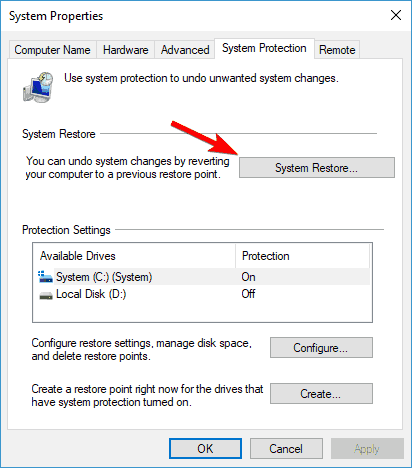
- Πότε Επαναφοράς συστήματος ανοίγει το παράθυρο, κάντε κλικ Επόμενο να προχωρήσει.
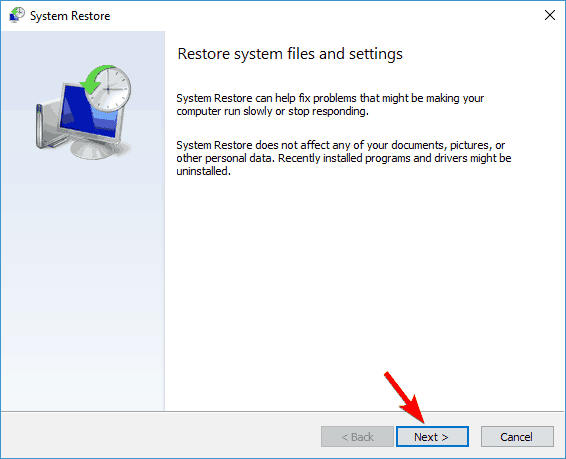
- Ελεγχος Εμφάνιση περισσότερων σημείων επαναφοράς επιλογή, εάν υπάρχει. Επιλέξτε το επιθυμητό σημείο επαναφοράς και κάντε κλικ στο Επόμενο.
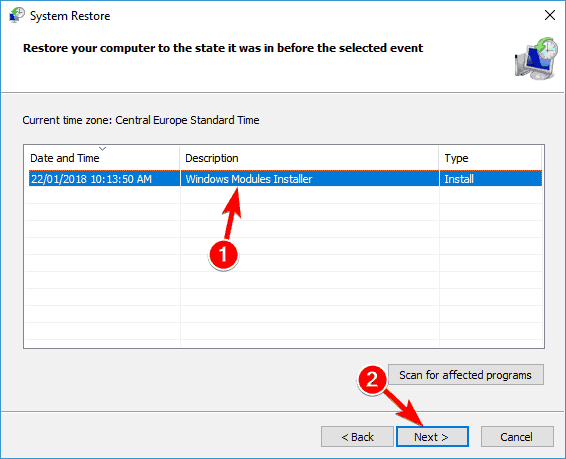
- Ακολουθήστε τις οδηγίες στην οθόνη για να ολοκληρώσετε τη διαδικασία.
Μόλις αποκατασταθεί ο υπολογιστής σας, το πρόβλημα θα πρέπει να επιλυθεί και όλα θα αρχίσουν να λειτουργούν ξανά.
Λύση 8 - Εκτελέστε μια επιτόπια αναβάθμιση ή επαναφέρετε τα Windows 10
Εάν όλες οι άλλες λύσεις απέτυχαν, η τελευταία επιλογή σας είναι να πραγματοποιήσετε μια επιτόπια αναβάθμιση. Αυτή η διαδικασία θα επανεγκαταστήσει τα Windows 10, θα διατηρήσει όλα τα αρχεία και τις εφαρμογές σας και θα επιδιορθώσει όλα τα κατεστραμμένα αρχεία. Εάν αντιμετωπίζετε προβλήματα με την κατεστραμμένη τοπική πολιτική ομάδας, μια επιτόπια αναβάθμιση μπορεί να είναι ο καλύτερος τρόπος για να τις διορθώσετε.
Για να πραγματοποιήσετε μια επιτόπια αναβάθμιση, πρέπει να κάνετε τα εξής:
- Λήψη και έναρξη Εργαλείο δημιουργίας πολυμέσων.
- Επιλέγω Αναβαθμίστε αυτόν τον υπολογιστή τώρα.
- Επιλέγω Λήψη και εγκατάσταση ενημερώσεων (συνιστάται) και κάντε κλικ Επόμενο. Αυτό το βήμα δεν είναι υποχρεωτικό, οπότε αν βιάζεστε, μπορείτε να επιλέξετε να μην εγκαταστήσετε ενημερώσεις.
- Ακολουθήστε τις οδηγίες στην οθόνη. Όταν φτάσετε στο Έτοιμο για εγκατάσταση οθόνη, επιλέξτε Αλλάξτε τι να κρατήσετε.
- Επιλέγω Διατηρήστε προσωπικά αρχεία και εφαρμογές και κάντε κλικ Επόμενο.
- Ακολουθήστε τις οδηγίες στην οθόνη για να ολοκληρώσετε τη διαδικασία.
Αφού πραγματοποιήσετε μια επιτόπια αναβάθμιση, θα έχετε μια νέα εγκατάσταση των Windows 10 και όλα τα προβλήματά σας θα πρέπει να επιλυθούν. Εάν το πρόβλημα παραμένει εκεί, σας προτείνουμε επαναφέρετε τα Windows 10.
Η διεφθαρμένη πολιτική ομάδας μπορεί να προκαλέσει πολλά προβλήματα, αλλά ελπίζουμε ότι τα καταφέρατε να τα λύσετε χρησιμοποιώντας μία από τις λύσεις μας.
ΔΙΑΒΑΣΤΕ ΕΠΙΣΗΣ:
- ΕΠΙΔΙΌΡΘΩΣΗ: «Η πολιτική πολιτικής διαγνωστικών δεν εκτελείται» σφάλμα Windows 10
- Επιδιόρθωση: Διακοπή στα παιχνίδια που προκαλείται από την υπηρεσία πολιτικής διαγνωστικών
- Τρόπος εγκατάστασης του προγράμματος επεξεργασίας πολιτικής ομάδας στα Windows 10 Home
 Εξακολουθείτε να αντιμετωπίζετε προβλήματα;Διορθώστε τα με αυτό το εργαλείο:
Εξακολουθείτε να αντιμετωπίζετε προβλήματα;Διορθώστε τα με αυτό το εργαλείο:
- Κάντε λήψη αυτού του εργαλείου επισκευής υπολογιστή βαθμολογήθηκε Μεγάλη στο TrustPilot.com (η λήψη ξεκινά από αυτήν τη σελίδα).
- Κάντε κλικ Εναρξη σάρωσης για να βρείτε ζητήματα των Windows που θα μπορούσαν να προκαλέσουν προβλήματα στον υπολογιστή.
- Κάντε κλικ Φτιάξ'τα όλα για την επίλυση προβλημάτων με τις κατοχυρωμένες τεχνολογίες (Αποκλειστική έκπτωση για τους αναγνώστες μας).
Το Restoro κατεβάστηκε από 0 αναγνώστες αυτόν τον μήνα.

![Ο υπολογιστής τίθεται σε κατάσταση αδράνειας κατά τη ροή βίντεο [ΓΡΗΓΟΡΗΣ ΟΔΗΓΟΣ]](/f/f51ce21de95cf745ad47665c9e45b438.jpg?width=300&height=460)
